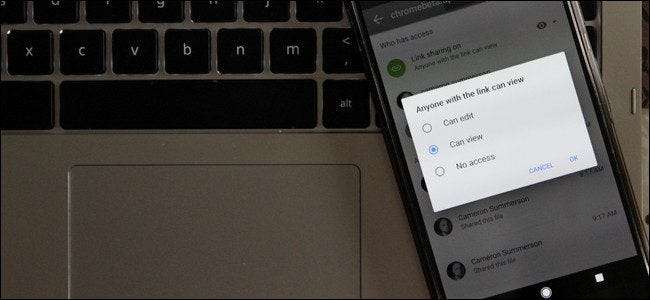
Google Drive thật tuyệt vời — bạn có thể truy cập tệp của mình từ mọi nơi, trên hầu hết mọi thiết bị và đồng bộ hóa chúng giữa các máy tính của bạn. Nhưng cũng có một tính năng tuyệt vời khác: chia sẻ. Nếu bạn có tệp mà ai đó cần, chỉ cần một vài cú nhấp chuột (hoặc nhấn) là có thể bắn cho họ một liên kết tải xuống.
Dưới đây là cách tạo liên kết về cơ bản cho bất kỳ tệp nào được lưu trữ trong Google Drive của bạn, cũng như cách kiểm soát quyền riêng tư của tệp (và liên kết).
Cách tạo liên kết chia sẻ trên Windows, macOS hoặc Chrome OS
Nếu bạn là người dùng Windows, macOS hoặc Chrome OS và có ứng dụng Google Drive đã cài đặt (mà, nếu bạn không, bạn có thật không nên), việc tạo liên kết rất dễ dàng và thậm chí có thể được thực hiện trực tiếp từ Windows Explorer hoặc Finder. Điều đáng chú ý là ứng dụng Drive được tích hợp sẵn trong trình quản lý tệp của Chrome OS theo mặc định, vì vậy bạn cần phải cài đặt bất kỳ thứ gì khác.
(Nếu bạn không sử dụng ứng dụng Drive, hãy chuyển đến phần cuối cùng của hướng dẫn này, phần giải thích cách chia sẻ tệp từ giao diện web của Drive.)
Đầu tiên, điều hướng đến tệp bạn muốn chia sẻ. Không quan trọng đó là tài liệu, ảnh, tệp thực thi hay bất kỳ loại tệp nào khác, quá trình chia sẻ đều giống nhau. Nhấp chuột phải vào tệp, sau đó đi xuống mục nhập Google Drive vào menu này.

Khi các tùy chọn menu mới bật ra, hãy chọn “Chia sẻ”.
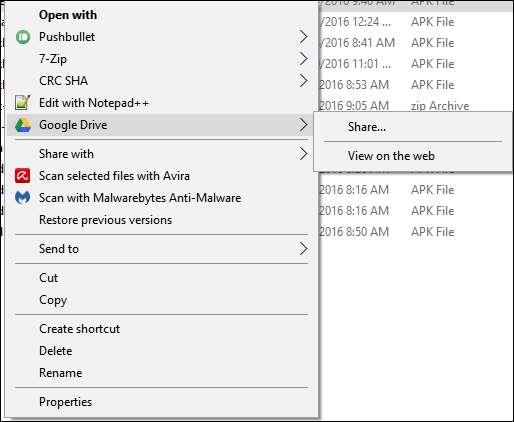
Lưu ý: Trên macOS và Chrome OS, không có tùy chọn “Google Drive” — chỉ cần chọn “Chia sẻ” (trên Chrome OS) hoặc “Chia sẻ bằng Google Drive” (trên macOS). Từ đó, mọi thứ khác về cơ bản là giống nhau.
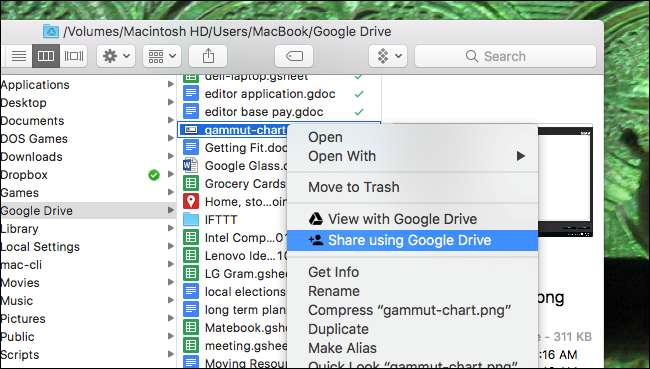
Hộp đầu tiên xuất hiện sẽ cho phép bạn gửi liên kết đến một địa chỉ email cụ thể — bạn có thể làm điều đó nếu bạn muốn, nhưng vì chúng ta đang nói về việc tạo các liên kết có thể chia sẻ ở đây, chúng ta sẽ đi một số các bước xa hơn.
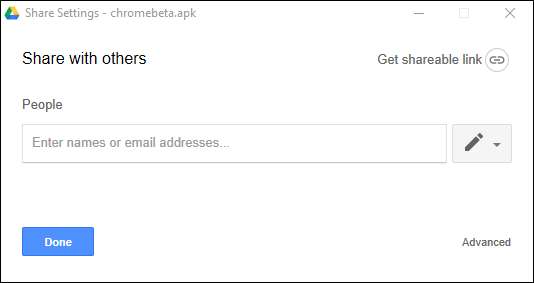
Ở góc trên bên phải của hộp thoại Cài đặt chia sẻ, có một nút có nội dung “Nhận liên kết có thể chia sẻ”. Nhấp vào đó.
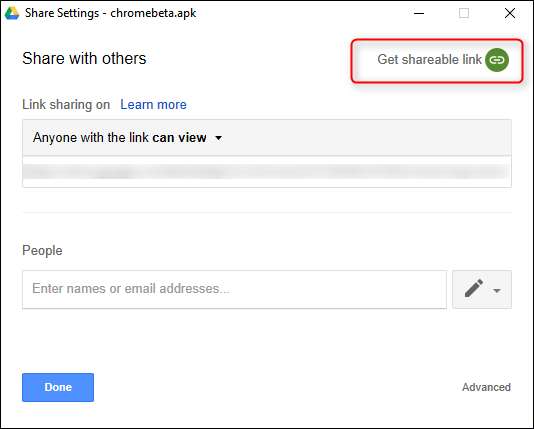
Khi tùy chọn đó được bật, liên kết sẽ được điền. Bạn chỉ cần đánh giá cao nó, sau đó sao chép và dán nó vào email, tin nhắn trò chuyện hoặc bất kỳ nơi nào khác.
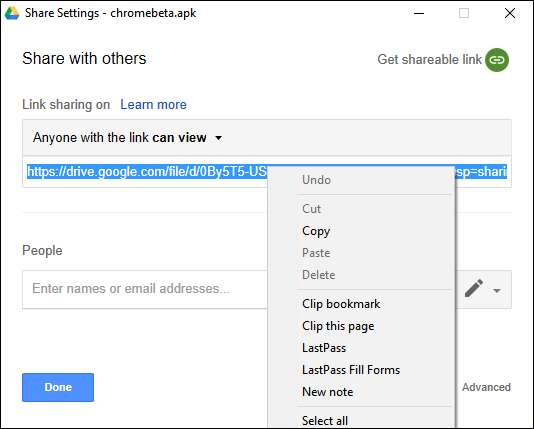
Nhưng vẫn có nhiều quyền kiểm soát hơn ở đây. Khi bạn tạo một liên kết tải xuống, nó sẽ tự động cho phép bất kỳ ai có liên kết đó đều có thể xem tệp. Tuy nhiên, bạn có thể thay đổi cài đặt này bằng cách sử dụng menu thả xuống ngay phía trên liên kết.
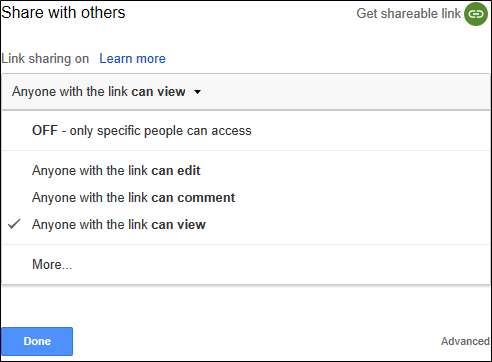
Có một số tùy chọn ở đây:
- Tắt: Nếu bạn vô tình chia sẻ tệp, hãy sử dụng tùy chọn này để hủy chia sẻ về cơ bản, đặt nó ở chế độ riêng tư một lần nữa.
- Bất kỳ ai có liên kết đều có thể chỉnh sửa: Điều này nhiều hơn cho các tài liệu và những thứ tương tự, nhưng về cơ bản điều này cung cấp cho người dùng được chia sẻ toàn quyền truy cập đọc và ghi. Tuy nhiên, họ vẫn không thể xóa nó khỏi Drive của bạn — điều này chỉ dành cho nội dung của tệp.
- Bất kỳ ai có liên kết đều có thể nhận xét: Một lần nữa, điều này chủ yếu dành cho các tài liệu. Nó cho phép người dùng được chia sẻ để lại nhận xét nếu muốn — điều này rất tốt cho các dự án nhóm.
- Bất kỳ ai có liên kết đều có thể xem : Người dùng được chia sẻ có thể chỉ cần xem tệp nhưng không thể chỉnh sửa tệp theo bất kỳ cách nào. Đây là hành động mặc định khi bạn chia sẻ tệp và là tùy chọn tốt nhất nếu bạn đang cố gắng chia sẻ tệp để tải xuống.
Ngoài ra còn có tùy chọn “Thêm” ở dưới cùng, cho phép bạn thay đổi cài đặt bảo mật chung cho tệp:
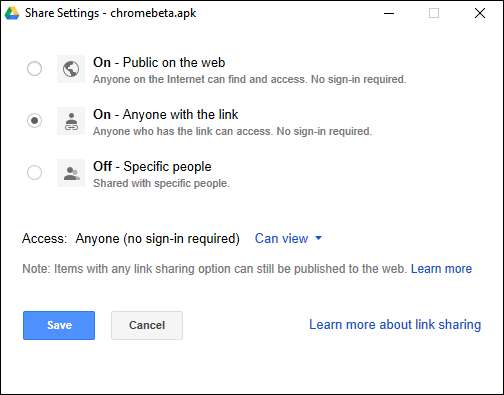
- Bật (Công khai): Về cơ bản, điều này làm cho tệp công khai. Bất kỳ ai cũng có thể tìm kiếm, tìm kiếm và tải xuống tệp.
- Bật (Liên kết): Bất kỳ ai có liên kết đều có thể tải xuống. Họ không cần phải đăng nhập vào tài khoản Google của mình để làm như vậy.
- Tắt: Chỉ những người cụ thể mới có thể truy cập tệp. Do đó, đăng nhập Google là bắt buộc.
Vâng, điều đó rất đáng quan tâm khi tất cả những gì bạn đang làm là chia sẻ một tệp đơn giản. Tin tốt là Google thực hiện hầu hết các công việc nặng nhọc ở đây và hành động chia sẻ mặc định khá riêng tư (bất kỳ ai cũng có thể truy cập liên kết của bạn, nhưng chỉ khi họ biết liên kết), vì vậy bạn có thể chia sẻ tệp một cách nhanh chóng và hiệu quả.
Cách tạo liên kết chia sẻ trên Android và iOS
Nếu bạn cần tạo liên kết trên thiết bị di động, quá trình này cũng đơn giản như nhau — mặc dù các tùy chọn khác nhau bị ẩn nhiều hơn. Do đó, chúng tôi sẽ chia điều này thành một vài phần: tạo liên kết và kiểm soát liên kết được chia sẻ.
Tạo liên kết
Tôi đang sử dụng thiết bị Android cho hướng dẫn này, nhưng ứng dụng Drive về cơ bản hoạt động theo cùng một cách trên cả Android và iOS, vì vậy bạn có thể làm theo bất kể bạn đang sử dụng nền tảng nào.
Hãy tiếp tục và mở ứng dụng Drive, sau đó điều hướng đến tệp bạn muốn chia sẻ.
Nhấn vào nút ba chấm trên tệp, sau đó nhấn vào “Chia sẻ liên kết”. Trên iOS, điều này thực sự là "Nhận liên kết".
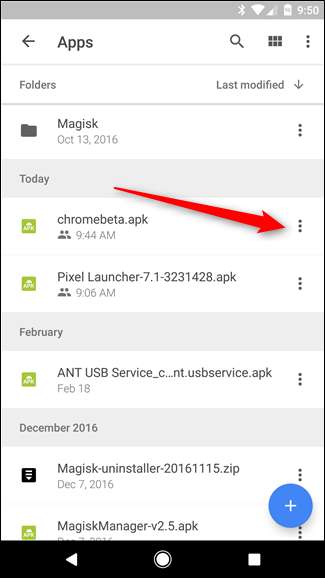

Đây là nơi mà sự khác biệt thực sự duy nhất giữa Android và iOS xảy ra: trên iOS, liên kết chỉ được sao chép vào khay nhớ tạm, vì vậy bạn có thể chia sẻ nó. Trên Android, menu chia sẻ sẽ hiển thị, giúp bạn có thêm rất nhiều lựa chọn.
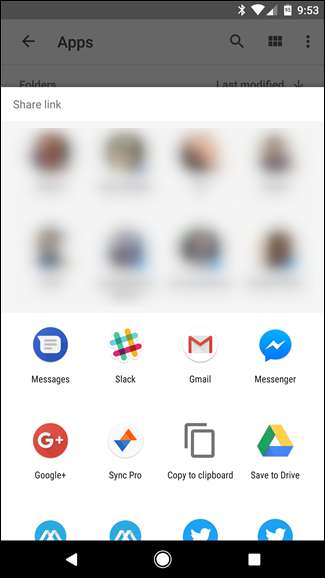
Hộp thoại Chia sẻ của bạn có thể trông khác hộp thoại của tôi, vì nó được sắp xếp dựa trên lịch sử chia sẻ, ứng dụng đã cài đặt, v.v. của bạn. Nhưng bạn sẽ có thể sử dụng nó từ đây — chỉ cần chọn ứng dụng bạn muốn chia sẻ tệp. Ngoài ra, bạn có thể chọn tùy chọn “Sao chép vào khay nhớ tạm” nếu bạn chỉ muốn sao chép liên kết và chia sẻ nó theo cách thủ công.
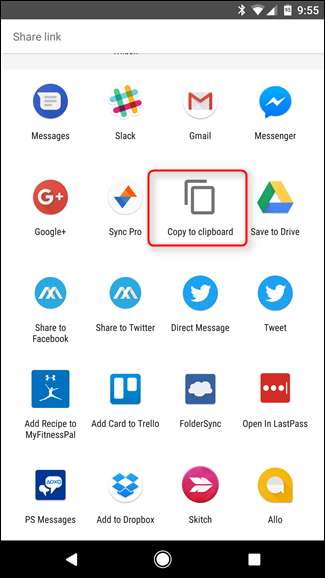
Cách sửa đổi liên kết được chia sẻ của bạn
Bây giờ bạn đã có liên kết được chia sẻ của mình, có thể bạn đang tự hỏi tất cả các tùy chọn ở đâu. Không giống như trên Windows hoặc Chrome OS, các tùy chọn này không có sẵn trực tiếp từ hộp thoại chia sẻ. Thay vào đó, chúng được giấu trong menu Drive của tệp.
Một lần nữa, điều hướng đến tệp bạn đã chia sẻ, sau đó nhấn lại vào nút menu ba chấm.
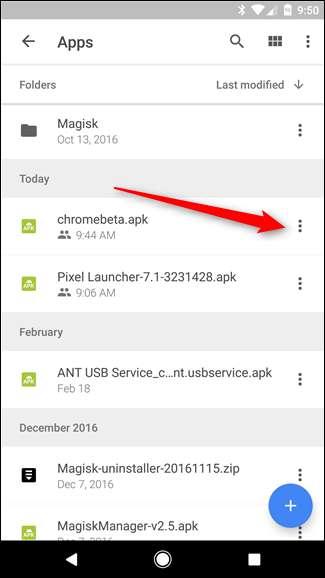
Tuy nhiên, lần này, hãy nhấn vào nút “i” ở phía bên phải của tên tệp. Đây là nút thông tin.
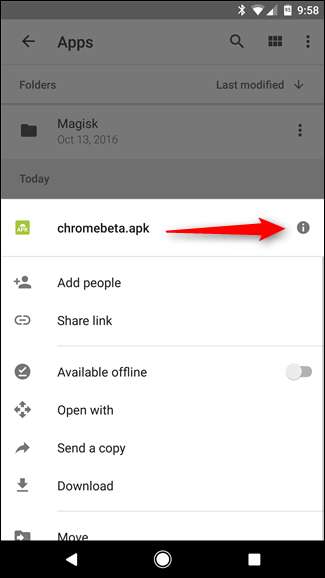
Cuộn xuống một chút cho đến khi bạn nhìn thấy phần phụ đầu tiên sau thông tin tệp. Phần này, “Ai có quyền truy cập”, là nơi bạn sẽ sửa đổi cài đặt được chia sẻ của tệp.
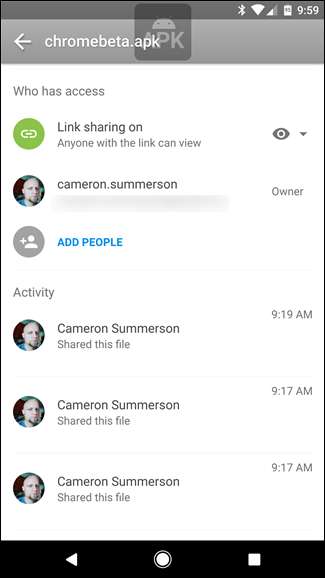
Điều đầu tiên ở đây là Chia sẻ liên kết — vì bạn đã chia sẻ tệp này nên tính năng chia sẻ sẽ được Bật. Quyền riêng tư sẽ được đặt thành “Bất kỳ ai có liên kết đều có thể xem” vì đó là hành động mặc định. Nếu bạn muốn thay đổi điều đó, hãy nhấn vào nhãn cầu / mũi tên xuống.
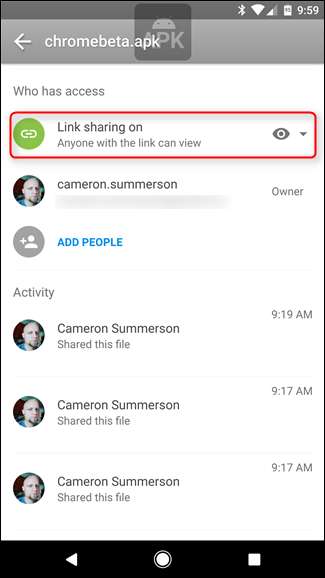
Bạn có thể thay đổi trạng thái thành “Có thể chỉnh sửa”, “Có thể xem” hoặc “Tắt” (để ngừng chia sẻ tệp). Dễ như ăn bánh.
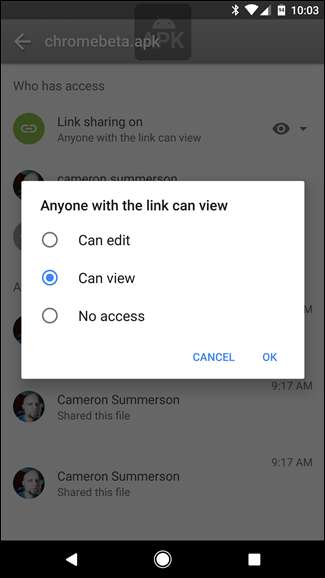
Nếu không, bạn cũng có thể thêm những người cụ thể vào tệp nếu bạn muốn chia sẻ nó với từng người dùng. Chỉ cần nhấp vào nút “Thêm người” trong phần “Người có quyền truy cập”.
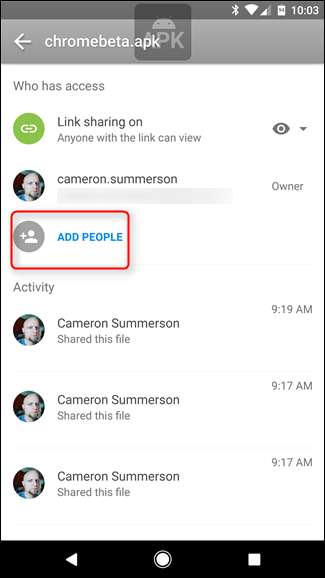
Và đó là tất cả những gì có liên quan.
Cách tạo liên kết được chia sẻ trên web
Nếu bạn không thích sử dụng các ứng dụng tích hợp (hoặc chỉ chưa cài đặt chúng), bạn cũng có thể chia sẻ tệp trực tiếp từ Trang web Drive . Quá trình này thực sự tương tự như các ứng dụng gốc trên Windows, macOS và Chrome OS.
Từ trang web Drive, điều hướng đến tệp bạn muốn chia sẻ, sau đó nhấp chuột phải vào tệp đó. Tôi thích web hiện đại hỗ trợ những thứ như thế này.
Thực tế có một số tùy chọn bạn có thể chọn: Chia sẻ hoặc Nhận liên kết có thể chia sẻ. Cả hai về cơ bản đều làm cùng một điều, mặc dù trước đây cung cấp nhiều tùy chọn hơn. Cái sau chỉ đơn giản là tạo ra liên kết có thể chia sẻ và giúp dễ dàng sao chép. Đối với phần này của hướng dẫn, tôi đang sử dụng phương pháp "Chia sẻ".
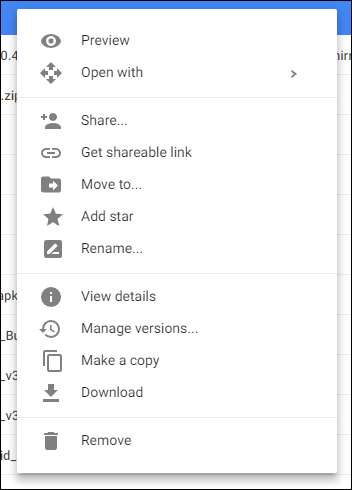
Khi bạn nhấp vào nút Chia sẻ, hộp thoại chia sẻ sẽ bật lên. Nhấp vào "Nhận liên kết có thể chia sẻ" ở góc trên cùng bên phải, về cơ bản sẽ kích hoạt tính năng có thể chia sẻ. Từ đây, bạn có thể sao chép liên kết, thêm địa chỉ email cụ thể để chia sẻ và thay đổi quyền riêng tư của tệp.
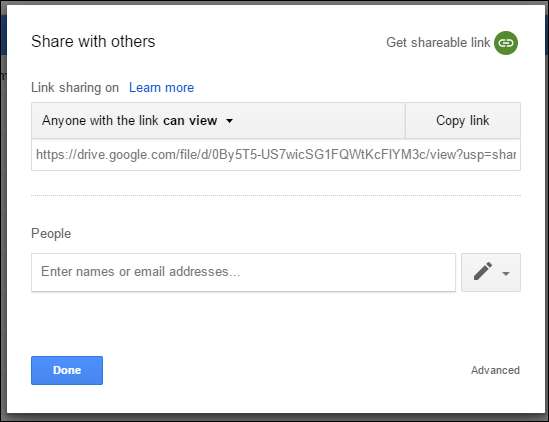
Bằng cách nhấp vào menu thả xuống ngay phía trên liên kết, bạn có thể chỉnh sửa mức độ sức mạnh của (những) người dùng được chia sẻ đối với tệp:
- Tắt: Nếu bạn vô tình chia sẻ tệp, hãy sử dụng tùy chọn này để hủy chia sẻ về cơ bản, đặt nó ở chế độ riêng tư một lần nữa.
- Bất kỳ ai có liên kết đều có thể chỉnh sửa: Điều này là nhiều hơn cho các tài liệu và tương tự, nhưng điều này về cơ bản cung cấp cho người dùng được chia sẻ toàn quyền truy cập đọc / ghi. Tuy nhiên, họ vẫn không thể xóa nó khỏi Drive của bạn — điều này chỉ dành cho nội dung của tệp.
- Bất kỳ ai có liên kết đều có thể nhận xét: Một lần nữa, điều này chủ yếu dành cho các tài liệu. Nó cho phép người dùng được chia sẻ để lại nhận xét nếu muốn — điều này rất tốt cho các dự án nhóm.
- Bất kỳ ai có liên kết đều có thể xem : Người dùng được chia sẻ có thể chỉ cần xem tệp nhưng không thể chỉnh sửa tệp theo bất kỳ cách nào. Đây là hành động mặc định khi bạn chia sẻ tệp và là tùy chọn tốt nhất nếu bạn đang cố gắng chia sẻ tệp để tải xuống.
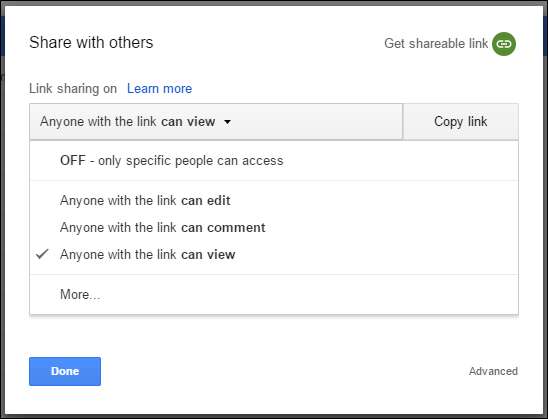
Ngoài ra còn có tùy chọn “Thêm” ở dưới cùng, cho phép bạn thay đổi cài đặt bảo mật chung cho tệp:
- Bật (Công khai): Về cơ bản, điều này làm cho tệp công khai. Bất kỳ ai cũng có thể tìm kiếm, tìm kiếm và tải xuống tệp.
- Bật (Liên kết): Bất kỳ ai có liên kết đều có thể tải xuống. Họ không cần phải đăng nhập vào tài khoản Google của mình để làm như vậy.
- Tắt: Chỉ những người cụ thể mới có thể truy cập tệp. Do đó, đăng nhập Google là bắt buộc.
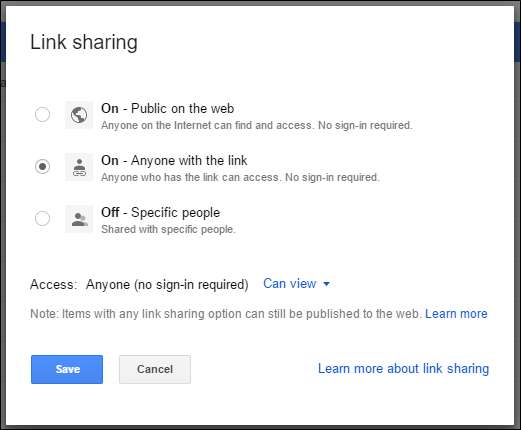
Khi bạn đã thiết lập mọi thứ theo ý muốn, chỉ cần nhấp vào Lưu (hoặc Hoàn tất nếu bạn không chuyển đến menu “Thêm”). Và đó là điều đó.
Mặc dù không phải là giải pháp chia sẻ tệp chuyên dụng nhưng Drive rất tuyệt nếu bạn muốn chia sẻ tệp với đồng nghiệp, thành viên gia đình, bạn bè hoặc những người tương tự. Đây là giải pháp hai trong một tuyệt vời để lưu trữ và chia sẻ tệp một cách nhanh chóng và dễ dàng, tất cả đều có quyền truy cập toàn cầu.







